D3数据可视化基础
D3 总共提供了12个布局:饼状图(Pie)、力导向图(Force)、弦图(Chord)、树状图(Tree)、集群图(Cluster)、捆图(Bundle)、打包图(Pack)、直方图(Histogram)、分区图(Partition)、堆栈图(Stack)、矩阵树图(Treemap)、层级图(Hierarchy)。SVG 有一个叫做路径 的元素,它可以结合使用直线,曲线等来制作各种不规则的复杂的
一、实验目的
熟悉D3数据可视化的使用方法
二、实验原理
D3的全称是(Data-DrivenDocuments),是一个被数据驱动的文档,其实就是
一个JavaScript的函数库,使用它主要是用来做数据可视化的。本次实践主要介绍
D3一些最基本的使用方法,以及生成一些比较简单的图表。
D3是一个JavaScript函数库。它只有一个文件,在HTML中引用即可。有两种
方法:
(1)下载D3.js的文件,解压后,在HTML文件中包含相关的js文件即可。
(2)还可以直接包含网络的链接,这种方法较简单:
<scriptsrc="http://d3js.org/d3.v3.min.js"charset=“utf-8”>
但使用的时候要保持网络连接有效,不能再断网的情况下使用。
D3可以接受几乎任何数字数组,字符串,或对象(本身包含其他数组或键/值
对),可以处理JSON和GeoJSON
三、实验环境
IE9以上或Firefox或Chrome(推荐)等浏览器、Notepad++等编辑工具。D3.js库。
四、实验步骤
(一)制作一个简单的柱形图
1、打开Notepad++,新建文件,并编辑好html框架。代码如下:
<html>
<head>
<meta charset="UTF-8">
<title>完整的柱形图</title>
<style>
.MyRect {
fill: skyblue; /* 设置矩形的填充颜色为蓝色 */
}
</style>
</head>
<body>
<script src="http://d3js.org/d3.v3.min.js" charset="utf-8"></script>
<script>
</script>
</body>
</html>
2、添加SVG画布。
要绘图,首要需要的是一块绘图的“画布”。HTML5提供两种强有力的“画布”:SVG和Canvas。
SVG,指可缩放矢量图形(ScalableVector Graphics),是用于描述二维矢量图形的一种图形格式,是由万维网联盟制定的开放标准。SVG使用XML格式来定义图形,除了IE8之前的版本外,绝大部分浏览器都支持SVG,可将SVG文本直接嵌入HTML中显示。Canvas 是通过JavaScript 来绘制2D图形,是HTML5中新增的元素。D3 虽然没有明文规定一定要在SVG中绘图,但是D3提供了众多的SVG图形的生成器,它们都是只支持SVG的。因此,建议使用SVG画布。
在body标签中加入如下代码
// 画布尺寸配置
var width = 400;
var height = 400;
// 在 body 中添加 SVG 画布
var svg = d3.select("body")
.append("svg")
.attr("width", width)
.attr("height", height);
// 画布边距配置
var padding = {
left: 30,
right: 30,
top: 20,
bottom: 20
};
//定义一个数组
var dataset = [16,23,54,46,33,24,19,37,9];
3、定义数据和比例尺。
在添加画布的代码后面加入如下代码:
//定义一个数组
var dataset = [16,23,54,46,33,24,19,37,9];
//x轴的比例尺
var xScale = d3.scale.ordinal()
.domain(d3.range(dataset.length))
.rangeRoundBands([0, width - padding.left - padding.right]);
//y轴的比例尺
var yScale = d3.scale.linear()
.domain([0,d3.max(dataset)])
.range([height - padding.top - padding.bottom, 0]);
4、定义坐标轴
代码如下:
//定义x轴
var xAxis = d3.svg.axis()
.scale(xScale)
.orient("bottom");
//定义y轴
var yAxis = d3.svg.axis()
.scale(yScale)
.orient("left");
5、添加矩形和文字元素
//矩形之间的空白
var rectPadding = 4;
//添加矩形元素
var rects = svg.selectAll(".MyRect")
.data(dataset)
.enter()
.append("rect")
.attr("class","MyRect")
.attr("transform", "translate(" + padding.left + ", " + padding.top + ")")
.attr("x", function(d,i){
return xScale(i) + rectPadding/2;
})
.attr("y", function(d){
return yScale(d);
})
.attr("width", xScale.rangeBand() - rectPadding)
.attr("height", function(d){
return height - padding.top - padding.bottom - yScale(d);
});
//添加文字元素
var texts = svg.selectAll(".MyText")
.data(dataset)
.enter()
.append("text")
.attr("class","MyText")
.attr("transform", "translate(" + padding.left + ", " + padding.top + ")")
.attr("x", function(d,i){
return xScale(i) + rectPadding/2;
})
.attr("y", function(d){
return yScale(d);
})
.attr("dx", function(){
return (xScale.rangeBand() - rectPadding)/2;
})
.attr("dy", function(d){
return 20;
})
.text(function(d){
return d;
});
6、添加坐标轴的元素
//添加x轴
svg.append("g")
.attr("class","axis")
.attr("transform", "translate(" + padding.left + ", " + (height - padding.bottom) + ")")
.call(xAxis);
//添加y轴
svg.append("g")
.attr("class","axis")
.attr("transform", "translate(" + padding.left + ", " + padding.top + ")")
.call(yAxis);
结果如下:
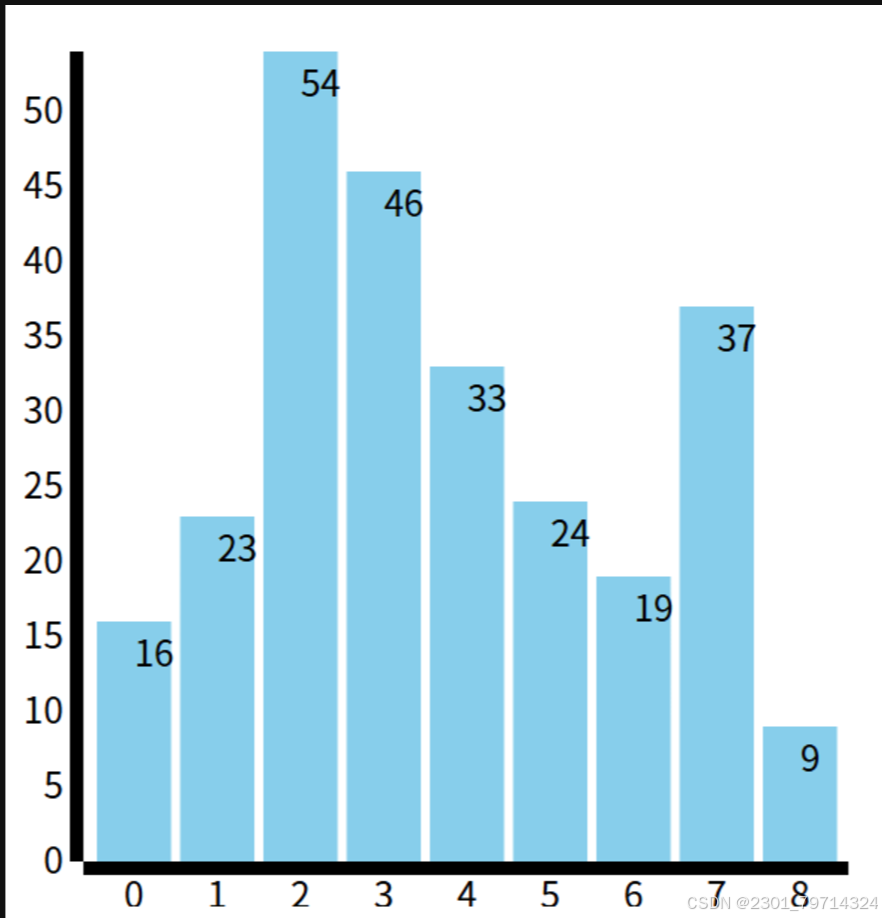
(二)制作动态的柱形图
D3 提供了4个方法用于实现图形的过渡:
(1) transition()启动过渡效果。其前后是图形变化前后的状态(形状、位置、颜色等等)。D3会自动对两种颜色(红色和铁蓝色)之间的颜色值(RGB值)进行插值计算,得到过渡用的颜色值。
(2)duration()指定过渡的持续时间,单位为毫秒。如duration(3000),指持续 3秒。
(3)ease()指定过渡的方式,常用的有:linear:普通的线性变化;circle:慢慢地到达变换的最终状态elastic:带有弹跳的到达最终状态;bounce:在最终状态处弹跳几次。
(4)delay()指定延迟的时间,表示一定时间后才开始转变,单位同样为毫秒。此函数可以对整体指定延迟,也可以对个别指定延迟。
下面我们将在前面基础上完成的柱形图的基础上稍作修改,做成一个带动态效果的柱形图。把(一)中添加矩形元素和添加文字元素的代码换成如下代码,就可以启动过渡效果,让各柱形和文字缓慢升至目标高度,并且在目标处跳动几次。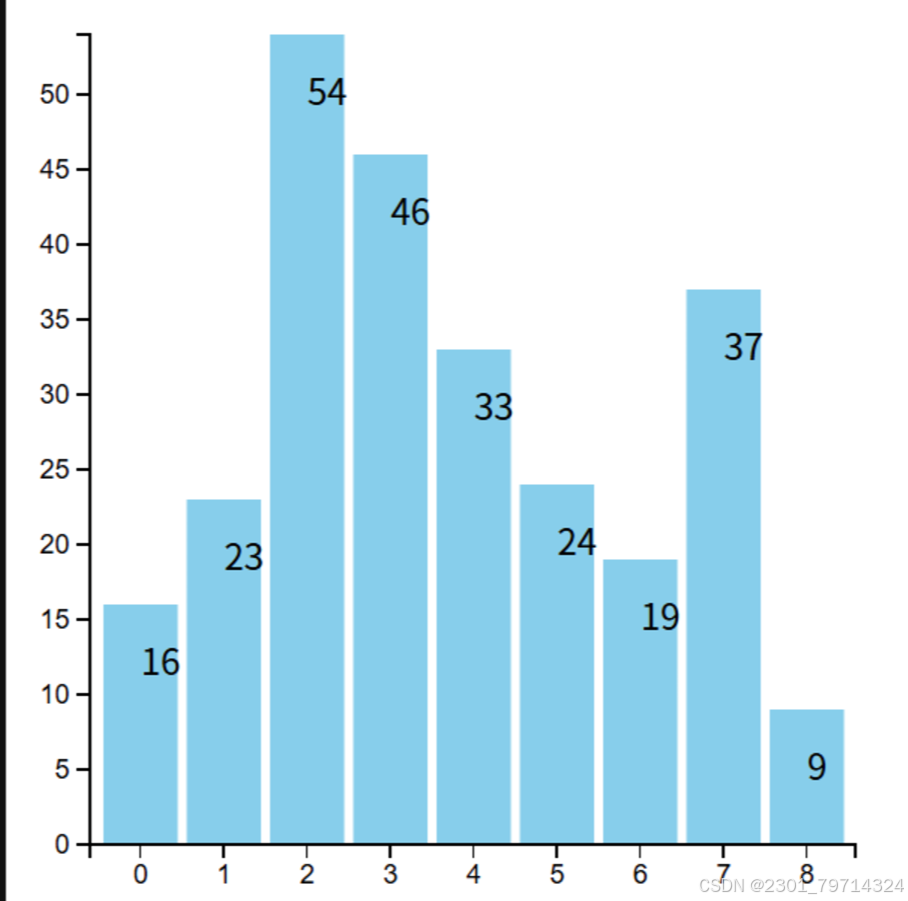
(三)制作饼形图
布局是D3中一个十分重要的概念。布局的作用是:将不适合用于绘图的数据转换成了适合用于绘图的数据。D3 总共提供了12个布局:饼状图(Pie)、力导向图(Force)、弦图(Chord)、树状图(Tree)、集群图(Cluster)、捆图(Bundle)、打包图(Pack)、直方图(Histogram)、分区图(Partition)、堆栈图(Stack)、矩阵树图(Treemap)、层级图(Hierarchy)。 12个布局中,层级图(Hierarchy)不能直接使用。集群图、打包图、分区图、树状图、矩阵树图是由层级图扩展来的。这些布局的作用都是将某种数据转换成有利于可视化的另一种数据。
在布局的应用中,最简单的就是饼状图。
1、定义一个饼状图布局
定义布局的代码为:varpie=d3.layout.pie();此时 pie 可以当做函数使用。然后将数组dataset(里面是要可视化的数据)作为pie()的参数,返回值piedata就是转换后的数据。varpiedata =pie(dataset)。
<html>
<head>
<meta charset="utf-8" />
<title>饼状图</title>
</head>
<style>
</style>
<body>
<script src="http://d3js.org/d3.v3.min.js" charset="utf-8"></script>
<script>
var width = 400;
var height = 400;
var dataset = [11, 6, 34, 27, 13, 9];
var svg = d3.select("body")
.append("svg")
.attr("width", width)
.attr("height", height);
var pie = d3.layout.pie();//定义一个布局,返回值赋给变量pie,此时pie可以当做函数使用
var piedata = pie(dataset);//数组dataset作为pie()的参数,返回值给piedata
</script>
</body>
</html>
2、绘制图形
SVG 有一个叫做路径 的元素,它可以结合使用直线,曲线等来制作各种不规则的复杂的图形。通过布局转换后的数据piedata很难计算得到路径值。为此,我们需要用到生成器。这里要用到的叫做弧生成器,能够生成弧的路径,因为
var outerRadius = 150; //外半径
var innerRadius = 0; //内半径,为0则中间没有空白
var arc = d3.svg.arc() //弧生成器
.innerRadius(innerRadius) //设置内半径
.outerRadius(outerRadius);//设置外半径
饼图的每一部分都是一段弧。
弧生成器返回的结果赋值给arc。arc可以当做一个函数使用,把piedata作为参数传入,即可得到路径值。接下来,在svg里添加分组元素(g),每一个分组用于存放一段弧的相关元素。再对每个 元素,添加 。每一个分组用于存放一段弧的相关元素。再对每个 元素,添加path。
var arcs = svg.selectAll("g")
.data(piedata)
.enter()
.append("g")
.attr("transform", "translate(" + (width/2) + "," + (width/2) + ")");
arcs.append("path")
.attr("fill", function(d, i){
return color(i);
})
.attr("d", function(d){
return arc(d);
});
然后在每一个弧线中心添加文本
arcs.append("text")
.attr("transform", function(d) {
return "translate(" + arc.centroid(d) + ")";
})
.attr("text-anchor", "middle")
.text(function(d) {
return d.data;
});
console.log(dataset);
console.log(piedata);
运行结果如下:
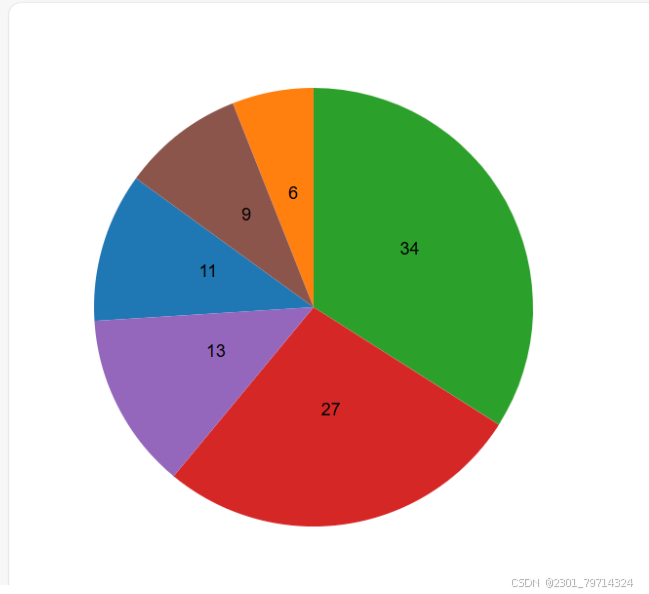
(四)制作交互式的饼形图
交互是指用户输入了某种指令后程序就可做出某种响应。对可视化图表来说,交互能使图表更加生动,能表现更多内容。例如,拖动图表中某些图形、鼠标滑到图形上出现提示框、用触屏放大或缩小图形等等。用户用于交互的工具一般有三种:鼠标、键盘、触屏。
在D3中,每一个选择集都有on()函数,用于添加事件监听器。on()的第一个参数是监听的事件,第二个参数是监听到事件后响应的内容,第二个参数是一个函数。鼠标常用的事件有:
click- 鼠标单击某元素时,相当于mousedown和mouseup组合在一起。
mouseover- 光标放在某元素上。
mouseout- 光标从某元素上移出来时。
mousemove- 鼠标被移动的时候。
mousedown- 鼠标按钮被按下。
mouseup- 鼠标按钮被松开。
下面开始进行简单的交互式饼形图制作,目标是在上面的饼形图的基础上加入mouseover 和 mouseout 事件,mouseover 某部分时变换成黄色,mouseout时恢复原色。在代码中加入如下代码。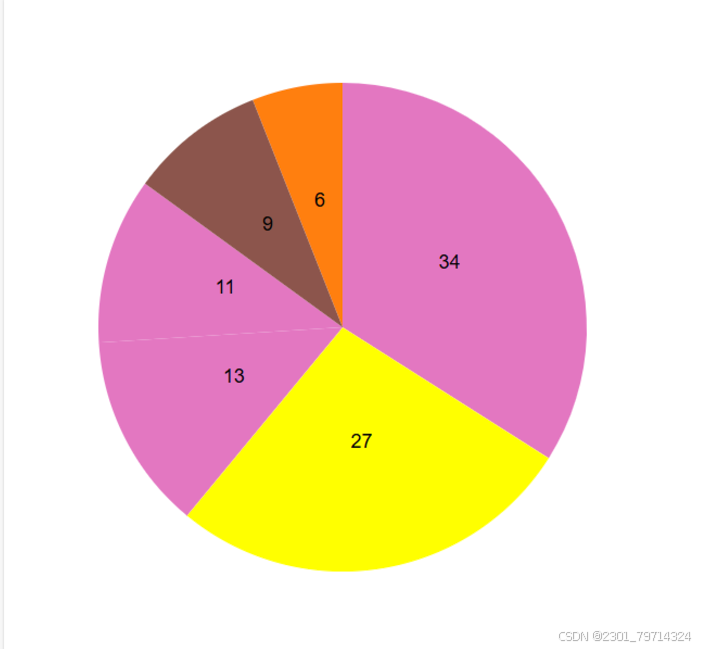
更多推荐
 已为社区贡献1条内容
已为社区贡献1条内容









所有评论(0)